FAT32, NTFS, et exFAT sont les trois systèmes de fichiers couramment utilisés pour les systèmes Windows. Cet article vous illustrera les différences entre les trois, en analysant leurs avantages et leurs inconvénients, leur compatibilité et leur utilisation d'une manière globale.
Un système de fichiers utilise un ensemble de règles pour contrôler la façon dont les données sont stockées et récupérées sur un périphérique de stockage. Et FAT32, NTFS, exFAT sont trois systèmes de fichiers différents couramment utilisés dans Windows. Chacun des systèmes de fichiers a ses propres avantages et inconvénients. Si vous les connaissez bien, vous pouvez choisir le système de fichiers approprié pour vos différents besoins.
Si vous ne connaissez pas les différences entre les systèmes de fichiers NTFS, FAT32 et exFAT, ne vous inquiétez pas, cet article vous dira ce que vous devez savoir pour les trois types de systèmes de fichiers et vous donnera une brève comparaison entre NTFS, FAT32 et exFAT.

NTFS vs FAT32
Système de fichiers NTFS
NTFS est l’abréviation pour New Technology File System, créé par Microsoft et introduit en 1993 avec Windows NT 3.1. Windows NT et Windows 2000 sont les principaux systèmes d’exploitation utilisant le système de fichiers NTFS. De nos jours, NTFS est le système de fichiers le plus utilisé sous Windows, en particulier pour son lecteur système et la plupart des disques durs internes.
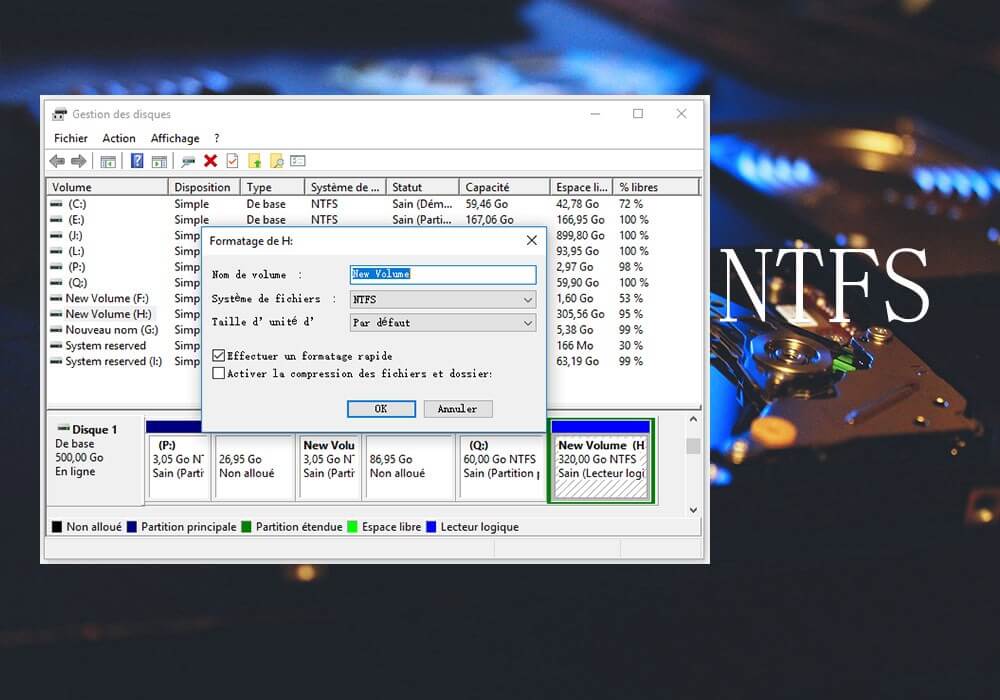
En tant que système de fichiers moderne et avancé, NTFS possède de nombreuses fonctionnalités non disponibles sur FAT32 et exFAT. Pour des informations détaillées, vous pouvez vous référer au contenu suivant pour connaître ses avantages et ses inconvénients, sa compatibilité et son utilisation.
Avantages :
- Prise en charge de fichiers très volumineux et ne présente pratiquement aucune limite de taille de partition réelle en cas de changement de taille de groupement
- Permet aux utilisateurs de définir les permissions et le cryptage des fichiers en tant que système de fichiers avec une sécurité accrue
- Restaure automatiquement la cohérence du système de fichiers en utilisant son fichier journal et les informations des points de contrôle
- Permet aux utilisateurs de compresser des fichiers, des dossiers ou l’ensemble du lecteur lorsqu’ils manquent d’espace disque
- Utilise un journal des changements pour aider à restaurer rapidement l’information en cas de panne de courant ou d’autres problèmes du système
- Permet aux utilisateurs de définir des quotas de disque, limitant la quantité d’espace que les utilisateurs peuvent consommer
- Aucune limite réelle de taille de fichier ou de taille de partition
Inconvénients : Non compatible avec les systèmes d’exploitation très anciens
Compatibilité :
- Compatible avec toutes les versions de Windows
- Lecture seule avec Mac OSX par défaut, et peut être en lecture seule par défaut avec certaines distributions Linux
- Seules quelques variantes de Linux peuvent fournir un support en écriture pour NTFS
Utilisation : Le système de fichiers NTFS est parfait pour votre disque système Windows et autres lecteurs internes ou disques durs externes de grande capacité uniquement utilisés avec Windows.
Système de fichiers FAT32
Le système de fichiers FAT32 est aussi appelé système de fichiers File Allocation Table, qui a été créé en 1977 par Microsoft. FAT32 est un ancien système de fichiers moins efficace et moins avancé que NTFS, mais qui offre une meilleure compatibilité avec les autres systèmes d’exploitation et périphériques de stockage amovibles.
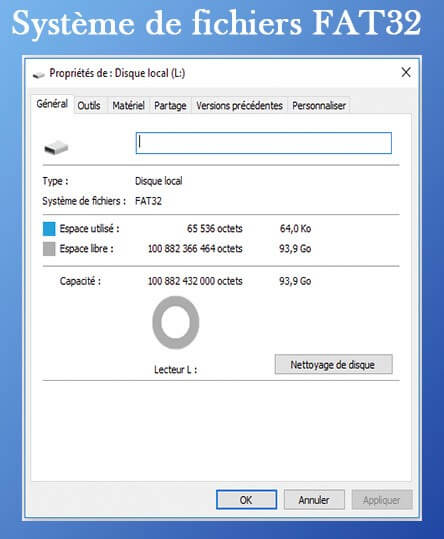
La plus grande limite du système de fichiers FAT32 est qu’il ne peut pas stocker un seul fichier de plus de 4 Go. Ainsi, parfois vous pouvez rencontrer l’erreur « Le fichier est trop volumineux pour le système de fichiers de destination » lorsque vous utilisez le système de fichiers FAT32.
Avantages : Compatible avec toutes les versions de Windows, Mac, Linux, consoles de jeux, HDTV, disque bootable et pratiquement tout ce qui est muni d’un port USB
Inconvénients :
- Ne peut stocker un seul fichier de plus de 4 Go
- Ne peut créer une partition FAT32 de plus de 8 To (Windows ne reconnaît que 2 To)
- Manque de permissions et autres fonctions de sécurité, telles qu’intégrées dans le système de fichiers NTFS plus moderne
- Les versions modernes de Windows ne peuvent être installées sur un lecteur formaté avec un système de fichiers FAT32
Compatibilité :
- Compatible avec les clés USB amovibles et autres formes de stockage à interface USB
- Compatible avec toutes les versions de Windows, Mac, Linux, consoles de jeux, et pratiquement tout ce qui possède un port USB
Utilisation : Les clés USB sont généralement formatées en FAT32 pour une compatibilité maximale. Si vous voulez l’utiliser sur des lecteurs amovibles, vous feriez mieux de formater le lecteur en FAT32. Veillez à ne pas stocker un seul fichier de plus de 4 Go.
NTFS vs FAT32
Comparé au système de fichiers NTFS, FAT32 est davantage compatible avec les anciens systèmes d’exploitation et tous les types de périphériques de stockage amovibles. Cependant, il comporte des limites quant à la taille des fichiers et à la taille des partitions, ce qui peut causer des désagréments si vous souhaitez stocker des fichiers volumineux.
NTFS présente plus d’avantages que FAT32 en termes de sécurité, de taille de partition, de permissions de fichiers, etc. Si vous utilisez un système d’exploitation Windows moderne, il est préférable de formater les disques durs internes en NTFS. En outre, la partition système Windows récente doit être formatée en système de fichiers NTFS.
Certains d’entre vous peuvent se demander : Je veux utiliser le système de fichiers NTFS parce qu’il présente tant d’avantages. Cependant, j’ai formaté mon système de fichiers en FAT32 et y ai stocké des fichiers importants. Comment puis-je convertir FAT32 en NTFS sans perte de données?
Eh bien, j’ai une méthode gratuite pour convertir FAT32 en NTFS sans perte de données. Pour faciliter la tâche des utilisateurs, je vais vous montrer ici des étapes détaillées et des captures d’écran sur la façon de convertir FAT32 en NTFS avec un logiciel gratuit : MiniTool Partition Wizard Édition Gratuit.
Conversion gratuite de FAT32 en NTFS sans perte de données
MiniTool Partition Wizard Édition Gratuit est un gestionnaire de partitions gratuit auquel des dizaines de millions d’utilisateurs font confiance. En tant qu’expert en gestion de partition, cette Partition Magic peut vous aider à reconfigurer le disque dur, formater la partition, convertir MBR en GPT sans perte de données, vérifier le système de fichiers, migrer Windows vers HD/SSD, copier le disque, effectuer un test de surface du disque, effacer le disque et ainsi de suite.
L’utilisation de ce gestionnaire de partition tout-en-un pour convertir FAT32 en NTFS est tout à fait sécuritaire. Les utilisateurs peuvent convertir FAT en NTFS sans entraîner une perte de données.
Maintenant, suivez les étapes ci-dessous pour convertir gratuitement le système de fichiers FAT32 en NTFS.
Étape 1. Téléchargez MiniTool Partition Wizard Édition Gratuit en cliquant sur le bouton suivant. Installez-le sur votre ordinateur et lancez-le pour accéder à l’interface principale.
MiniTool Partition Wizard FreeCliquez pour télécharger100%Propre et sûr
Étape 2. Choisissez la partition FAT32 à convertir et sélectionnez Convertir FAT en NTFS dans le panneau d’action de gauche.
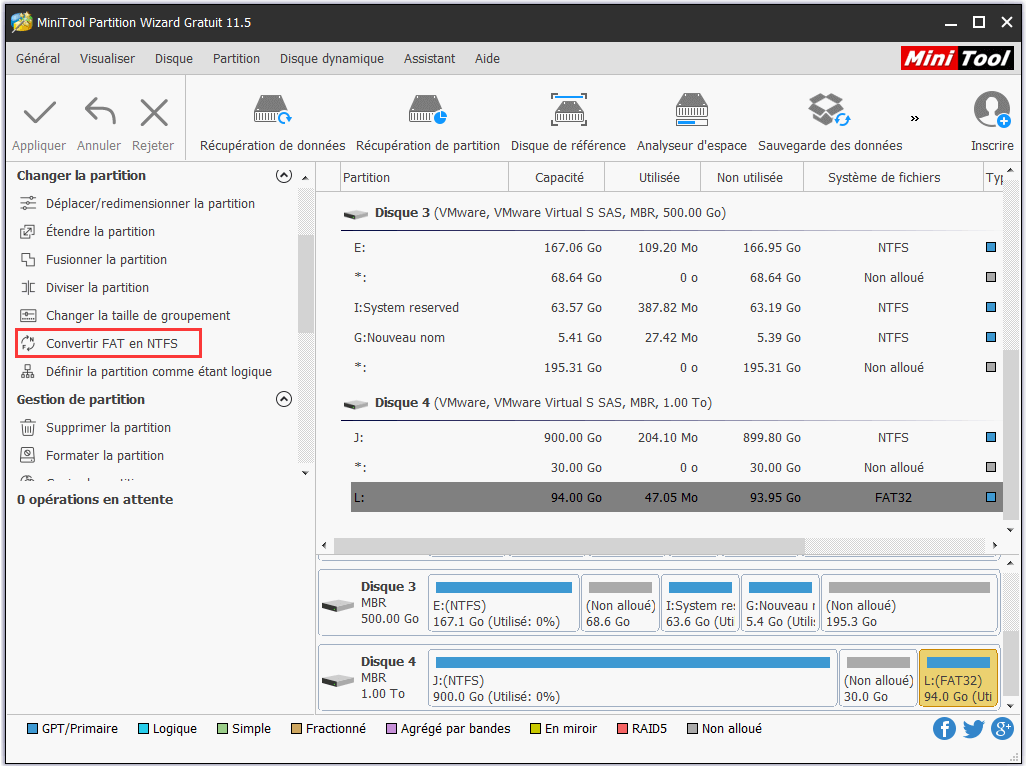
Étape 3. Cliquez sur le bouton Démarrer pour démarrer la conversion FAT en NTFS.
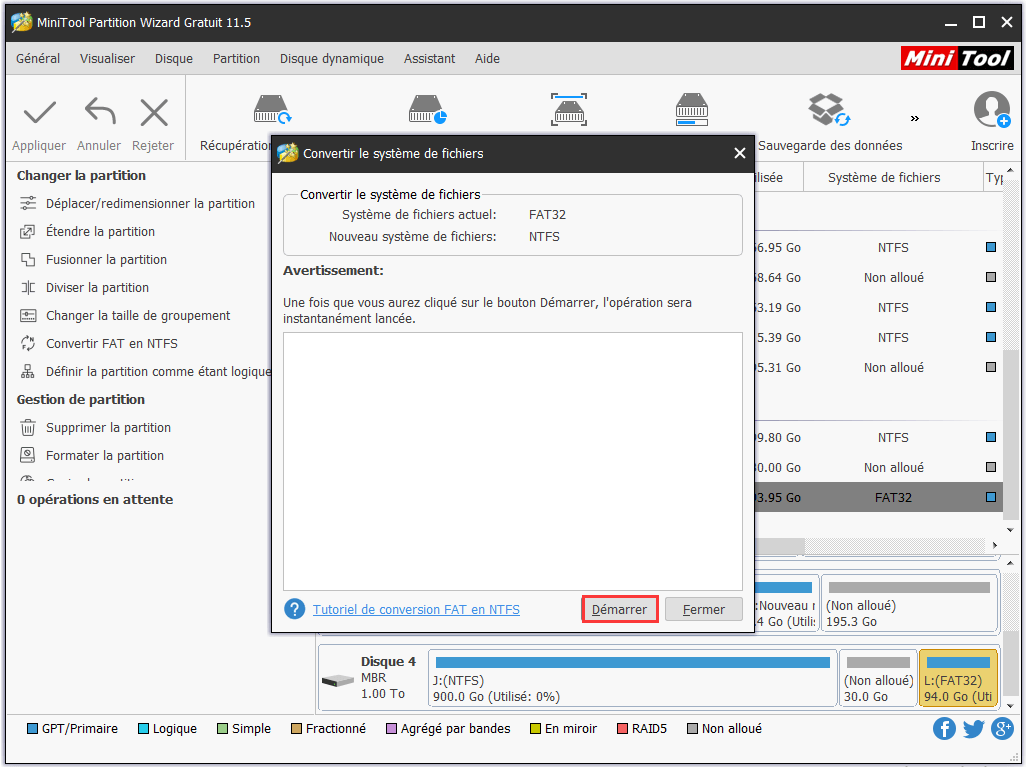
Étape 4. Une fois la conversion terminée, vous pouvez cliquer sur Fermer pour quitter la fenêtre.
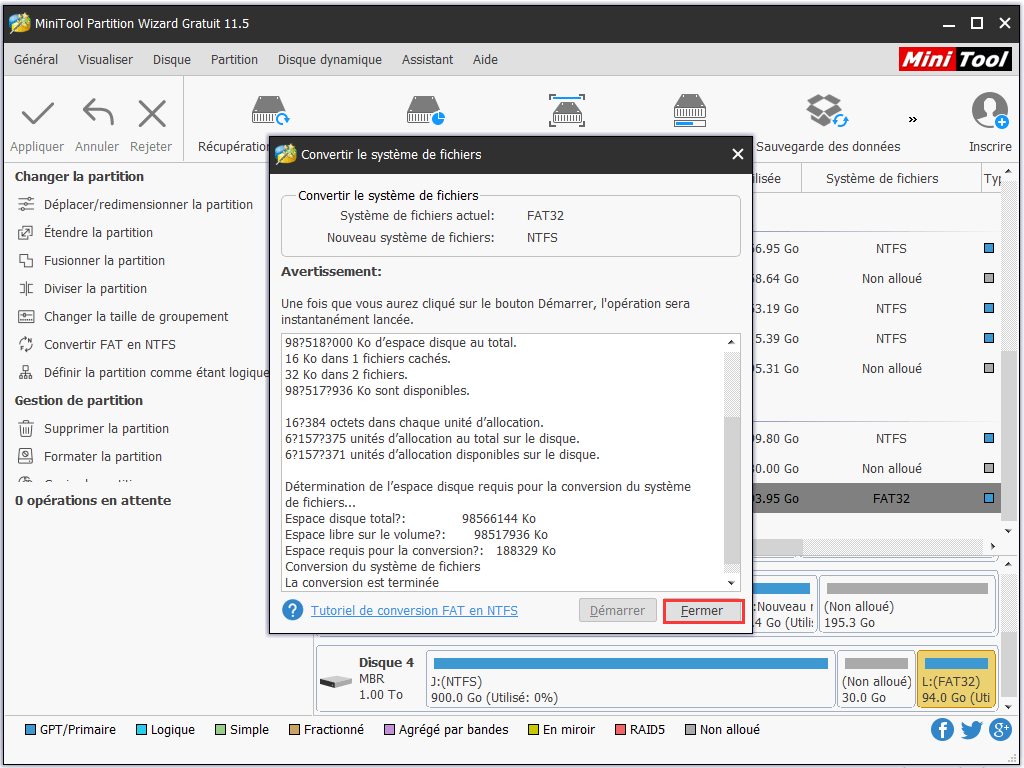
En suivant les étapes ci-dessus, vous pouvez convertir FAT32 en NTFS sans aucune perte de données.
Système de fichiers exFAT
exFAT est l’abréviation de Extended File Allocation Table. C’est un système de fichiers introduit par Microsoft en 2006, qui est similaire au système de fichiers FAT32, mais sans ses limites.
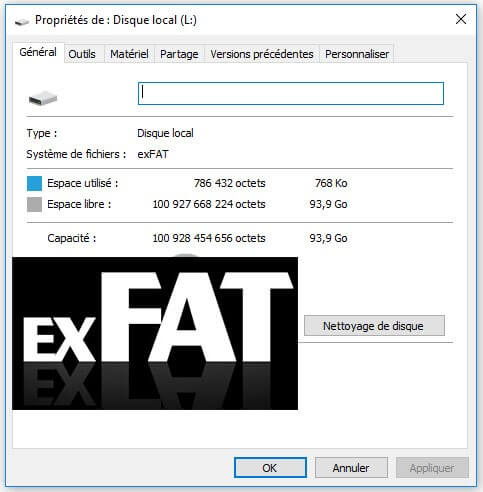
Conçu pour remplacer FAT32, exFAT est optimisé pour les mémoires flash telles que les clés USB et les cartes SD, bien que certaines très anciennes ne prennent en charge que FAT32.
Avantages :
- Plus largement compatible que NTFS, mais ne peut égaler la compatibilité FAT32
- Permet aux utilisateurs de stocker des fichiers beaucoup plus volumineux que les 4 Go autorisés par FAT32
- Aucune limite réelle de taille de fichiers ou de taille de partitions
Inconvénients :
- Moins compatible que FAT32
- Manque de fonctionnalité de journalisation et d’autres fonctions avancées, telles que celles intégrées dans le système de fichiers NTFS
Compatibilité :
- Compatible avec toutes les versions de Windows et les versions modernes de Mac OS X
- Compatible avec Linux, mais des logiciels supplémentaires seront nécessaires
Utilisation : Vous pouvez utiliser le système de fichiers exFAT lorsque vous avez besoin de créer des partitions volumineuses et d’enregistrer des fichiers de plus de 4 Go et lorsque vous avez besoin d’une meilleure compatibilité que celle offerte par NTFS. Et pour échanger ou partager des fichiers volumineux, en particulier entre OS, exFAT est un bon choix.
NTFS vs exFAT
NTFS convient parfaitement aux lecteurs internes, tandis qu’exFAT convient généralement aux clés USB. Les deux n’ont pas de limites réelles de taille de fichiers ou de partitions. Si les périphériques de stockage ne sont pas compatibles avec le système de fichiers NTFS et que vous ne voulez pas être limité par FAT32, vous pouvez choisir le système de fichiers exFAT.
FAT32 vs exFAT
Les deux sont adaptés aux périphériques amovibles en raison de leur compatibilité. FAT32 est compatible avec les systèmes d’exploitation plus anciens. Cependant, FAT32 est limité sur la taille d’un seul fichier et la taille de partition, alors qu’exFAT ne l’est pas. Par rapport au FAT32, exFAT est un système de fichiers FAT32 optimisé pouvant être largement utilisé pour les périphériques amovibles de grande capacité.
Après avoir vu ces NTFS vs FAT32 vs exFAT, vous pouvez choisir le système de fichiers approprié pour votre lecteur en fonction de vos besoins.
Formatage gratuit de votre lecteur en NTFS, FAT32 ou exFAT
Si vous voulez changer le système de fichiers d’une partition pour exFAT, vous devez formater la partition, ce qui diffère de la conversion FAT et NTFS. Ici, vous pouvez utiliser MiniTool Partition Wizard Édition Gratuit pour formater votre périphérique de stockage en système de fichiers NTFS, FAT32 ou exFAT en une seule étape. Voyons les étapes détaillées ensemble.
Étape 1. Téléchargez MiniTool Partition Wizard Édition Gratuit en cliquant sur le bouton suivant. Installez-le et lancez-le pour accéder à son interface principale.
MiniTool Partition Wizard FreeCliquez pour télécharger100%Propre et sûr
Étape 2. Cliquez avec le bouton droit de la souris sur le lecteur à formater et sélectionnez Formater la partition.
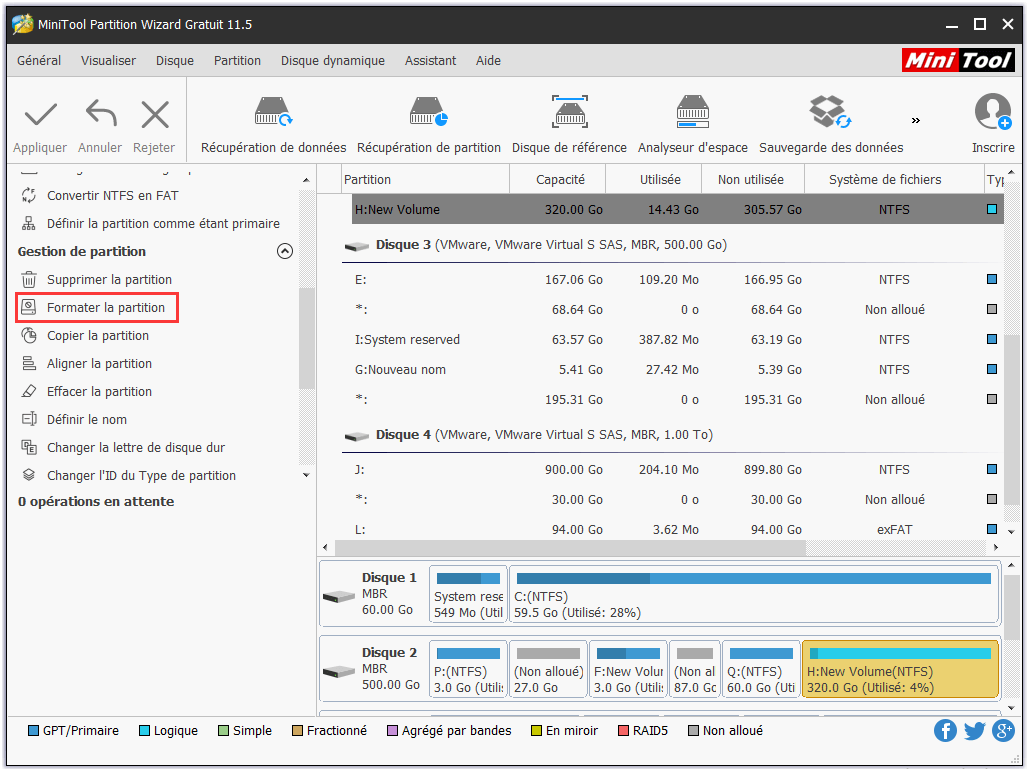
Étape 3. Dans cette fenêtre, vous pouvez spécifier le nom de la partition, le système de fichiers ainsi que la taille du groupement. Vous pouvez formater le système de fichiers du lecteur en FAT32, NTFS, exFAT, Ext2, Ext3, et ainsi répondre à tous vos besoins. Après avoir réinitialisé ces paramètres, vous pouvez cliquer sur OK.
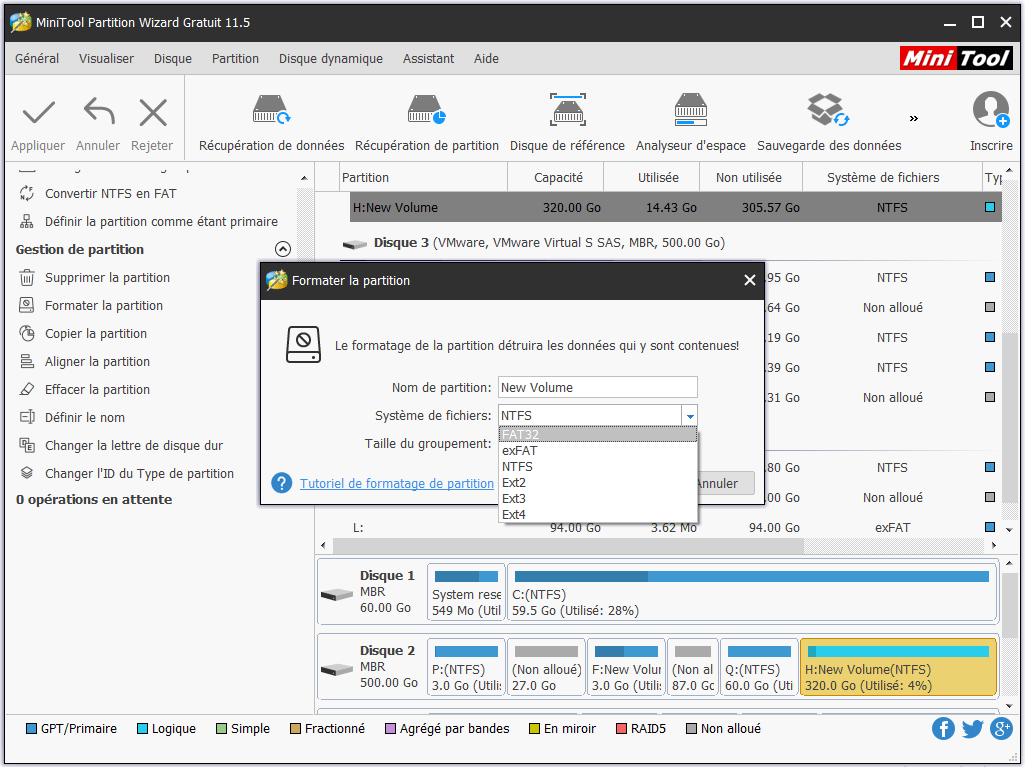
Étape 4. Cliquez sur Appliquer dans le coin supérieur droit pour autoriser l’opération en attente.
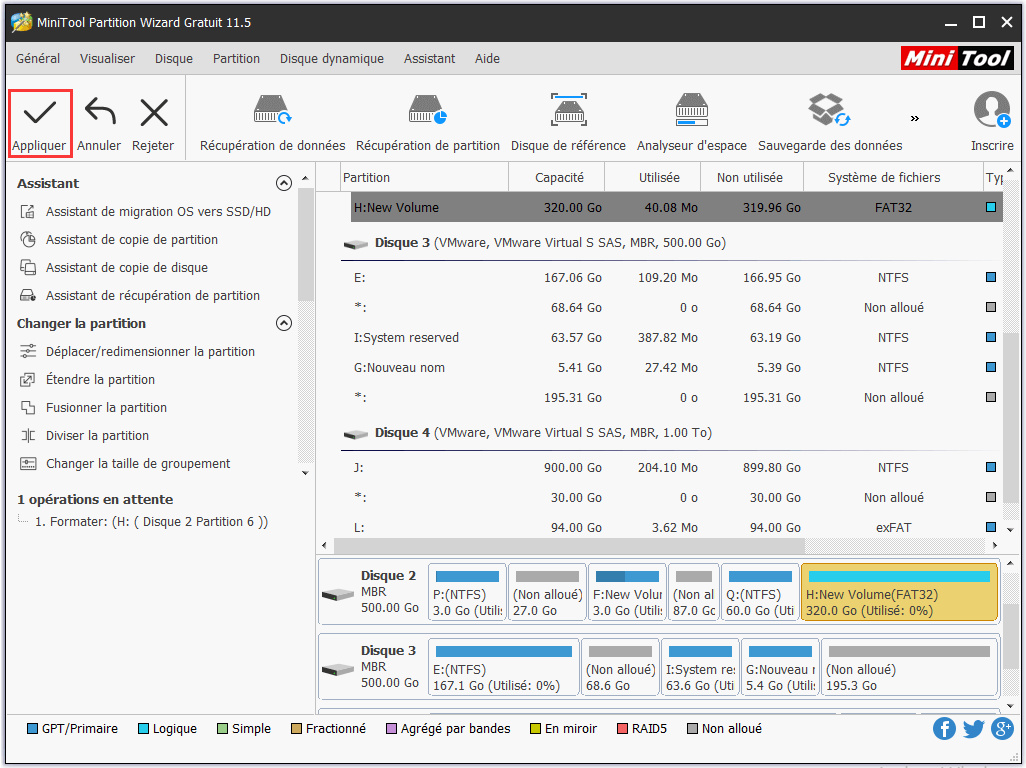
Verdict
Voyez-vous, il n’est pas si difficile d’apprendre les différences entre les systèmes de fichiers NTFS, FAT32 et exFAT. Et chacun d’eux présente ses propres avantages et inconvénients. Si vous ne savez pas quel système de fichiers vous devez formater pour votre périphérique de stockage, vous pouvez consulter les informations ci-dessus dans cet article.
Si vous avez des questions sur comment faire une conversion FAT32 et NTFS ou comment formater une partition vers NTFS, FAT32, exFAT avec MiniTool Partition Wizard, vous pouvez laisser un message dans la zone commentaire suivante et nous vous répondrons dès que possible. Si vous avez besoin d’aide pour utiliser le logiciel MiniTool, vous pouvez nous contacter via [email protected].